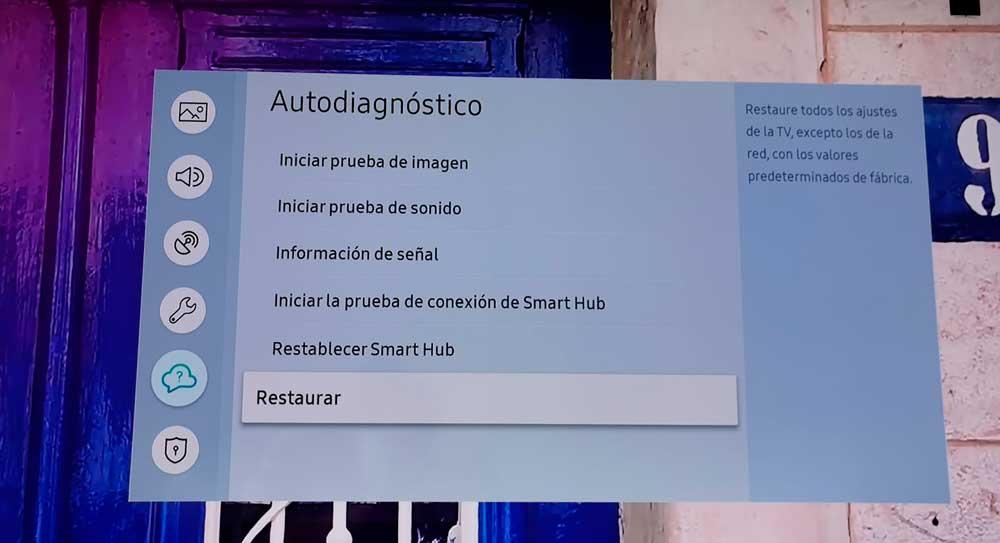Om din Samsung TV:n fungerar inte, det kan finnas många problem som kan orsaka fel i bild, ljud eller internetuppkoppling. Oavsett problemet har din Samsung-TV en funktion som talar om för oss att den inte fungerar och gör det lättare för oss att fixa det. Vi kommer att veta var felet finns inom några sekunder.
Lyckligtvis, vad som än händer, kan vi enkelt fixa det. Om din Samsung TV misslyckas av någon anledning kan du gå till dess inställningar för att göra en Självdiagnos av din Samsung Smart TV . Detta är en serie tester tillgängliga i inställningsmenyn där vi kan kontrollera att bild, ljud eller internetuppkoppling fungerar bra. När vi har gjort dessa tester kan vi återställa till fabriken om vi vill starta om TV:n eller återställa SmartHub om Internet inte fungerar korrekt. Det tar bara några minuter att göra alla tester.
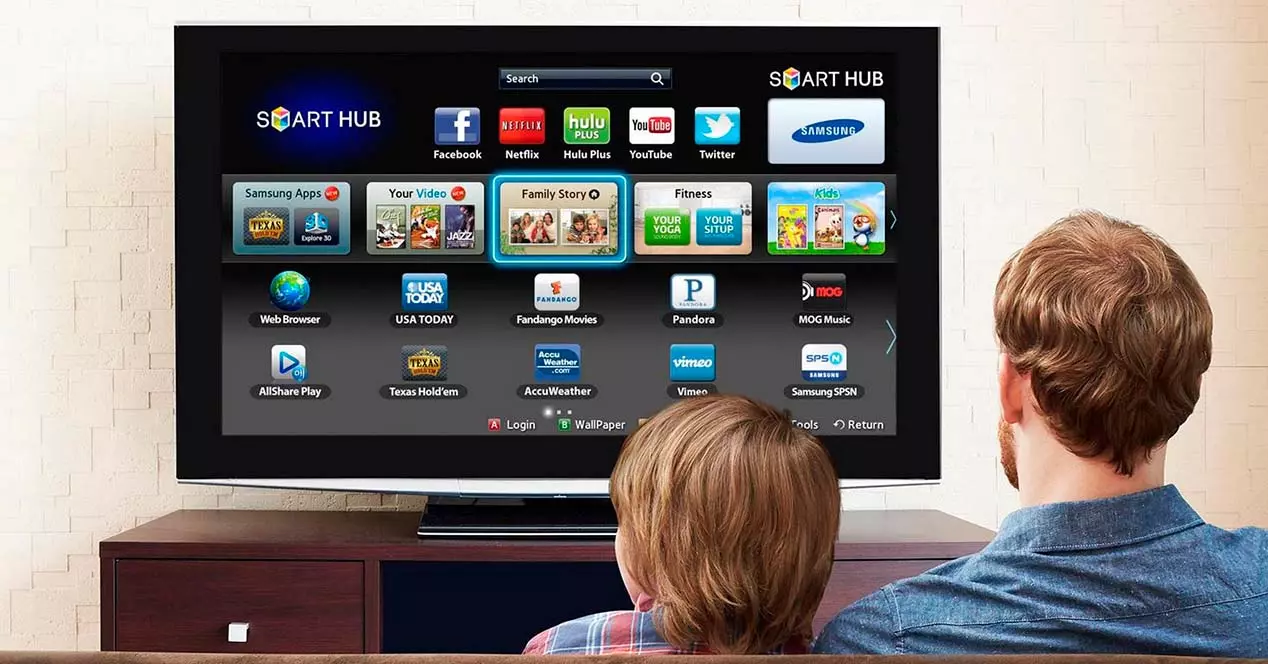
Självdiagnos hos Samsung
För att komma till självdiagnos är stegen följande:
- Slå på TV:n med fjärrkontrollen
- Tryck på menyknappen på kontrollen
- En serie alternativ och undersektioner öppnas tillsammans med ikoner
- I menyn till vänster väljer du den med molnikonen: Självdiagnos.
I Självdiagnos hittar vi en lista med alternativ som hjälper oss att verifiera att allt är i sin ordning eller att det inte finns något fel eller fel på vår tv. Vi kan göra det utan hjälp, utan att behöva en fackman eller en tekniker. De är tester för att verifiera att bilden, ljudet eller signalen är korrekt. Om det inte fungerar låter det oss också återställa.
- starta bildtestet
- starta ljudkontroll
- signalinformation
- Starta SmartHub-anslutningstest
- Återställ SmartHub
- återställa
Alla tester och menyalternativ är väldigt snabba, det kommer bara att ta oss fem minuter att göra en fullständig diagnos innan vi kontaktar Samsungs kundtjänst om vi fortsätter att ha problem med vår Smart TV.
Starta bildtest
Genom att trycka på det här alternativet startar vi ett bildtest på TV:n där den visar oss instruktionerna först: ett testfoto öppnas i fem sekunder. Ett popup-fönster kommer att förklara vad som kommer att hända, tryck på "OK" för att visa bilden på skärmen. Om du gör det visas ett foto i fem sekunder. Efter denna tid kommer de att fråga dig igen: "Ser du fortfarande problemet på testbilden?" Välj mellan de tre alternativen:
- Ja
- Nej
- visa igen

Om problemet är åtgärdat eller om du inte ser något som du tror är ett fel avslutas bildtestet här. Om du inte har löst det, föreslår Samsung fler tester:
- Kontrollera anslutningar och enheter
- Återställ bild genom att välja Inställningar > Bild > Expertinställningar > Återställ bild
- Uppdatera programvaran till den senaste versionen från Inställningar > Support
Ljudtest
Det andra alternativet som vi kan välja är "Ljudtest". Använd pilarna på fjärrkontrollen och välj detta avsnitt i menyn. Ett slags brus kommer automatiskt att börja ljuda på TV:n och ett popup-fönster visas : "Hör du fortfarande problemet i testljudet?" Välj ja eller nej för att se vad som händer.
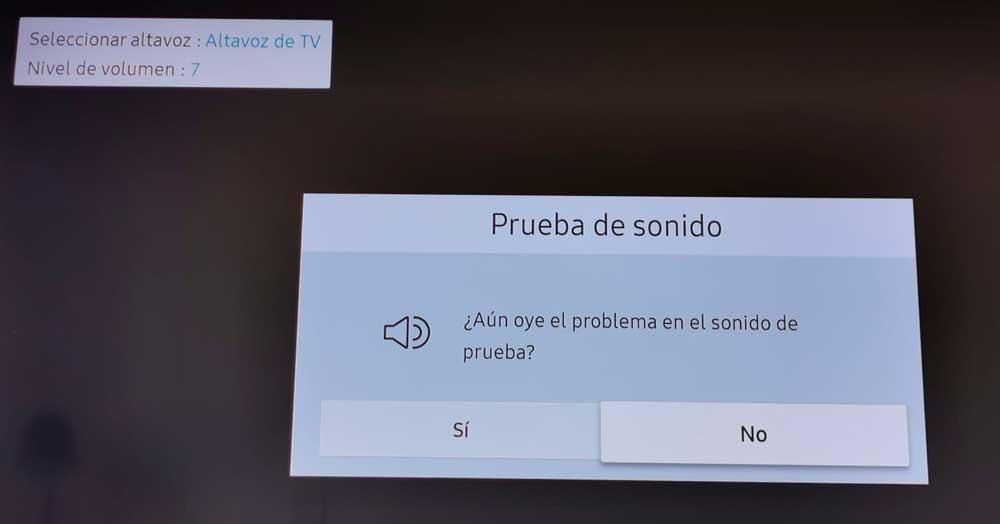
Smart HUB-anslutningstest
Om du vill kontrollera att allt är korrekt i din internetanslutning, välj "Smart Hub-anslutningstest". Du behöver inte göra någonting. TV:n kontrollerar helt enkelt att den ansluter korrekt till hemroutern och att routern är det korrekt ansluten till internet. När kontrollerna är gjorda räcker det med att trycka på "Stäng" och veta att allt är bra.
Om testet misslyckas, kontrollera anslutningarna:
- Kontrollera om WiFi-lösenordet är rättstavat
- Se till att WiFi-nätverket du ansluter till är ditt
- Testa Ethernet-kabeln om den skulle kunna gå sönder
- Se till att nätverksporten du ansluter den till fungerar
- Kontrollera att det inte finns något som stör om du har WiFi
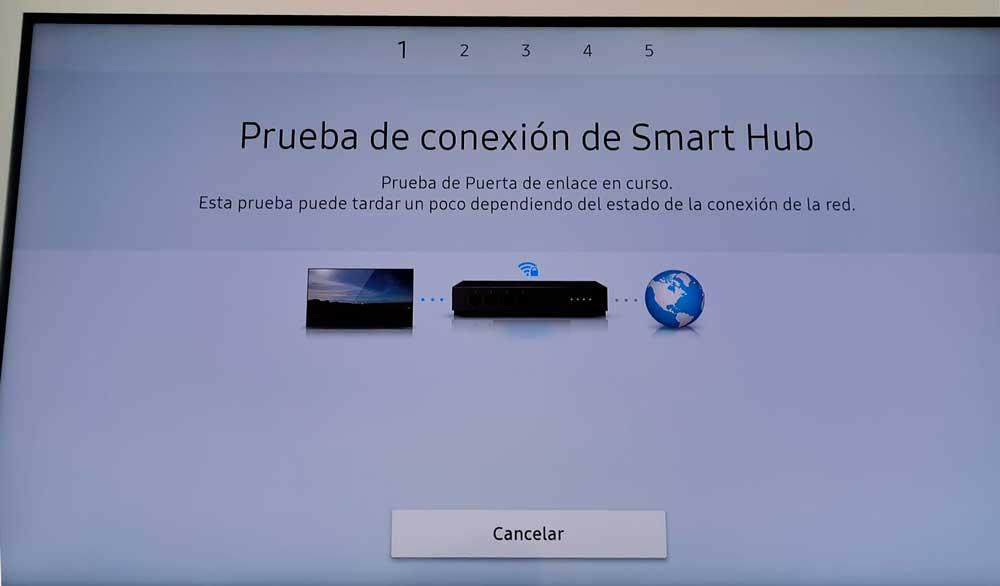
Återställ Smarthub-inställningar
Utöver de fyra tidigare testerna hittar vi ett alternativ som säger till oss "Återställ Smarthub". Vad tillåter det oss? Vad vi gör här är avaktivera och aktivera igen den intelligenta delen av vår dator. Vi formaterar det som är dedikerat till "Smart" och inte resten.
Du förlorar inte alla tv-inställningar, utan bara applikationerna avinstalleras eller den aktivitet eller session du har i dem raderas. Det är användbart om din TV fastnar när du startar en applikation eller inte fungerar så smidigt som vi borde.
Vi måste helt enkelt använda pilknapparna på fjärrkontrollen för att komma till denna sektion och den kommer inte att be dig om PIN-koden , vilket är 0000 om du inte har ändrat det tidigare. Bekräfta att du vill återställa Smart HUB och vänta några sekunder. Efter några minuter kan du gå in i webbläsaren igen eller installera om program som du vill använda regelbundet.
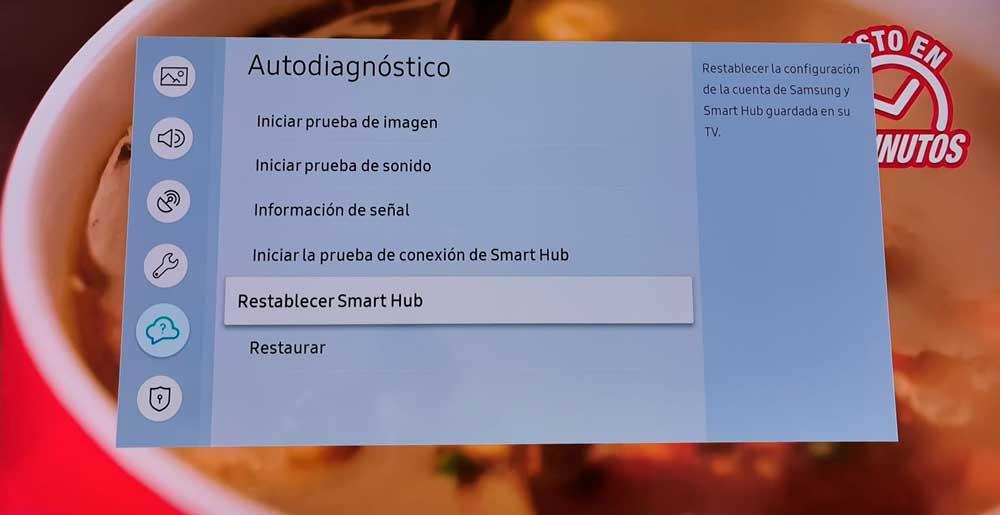
återställa
Om inget av ovanstående fungerar kan vi trycka på "Återställ". Använd bara pilarna på fjärrmenyn för att komma till det sista avsnittet. Här kommer den att be oss om en PIN-kod för att utföra restaureringen av TV:n.
Standard-PIN-koden är 0000 och när du väl har skrivit den visas ett fönster som informerar dig om vad som kommer att hända: fabriksinställningarna kommer att återställas och du kommer att förlora språket, tiden, datumet. Bekräfta med "Ja" och vänta några sekunder eller några minuter för att processen ska slutföras.